1. Logga in på cPanel >> Databaser avsnitt>> phpMyAdmin menyn.
För snabb åtkomst kan du använda cPanel-genvägar i Namecheap-kontot.

2. Välj databasen från listan till vänster och klicka på Åtgärder alternativ från den översta raden:
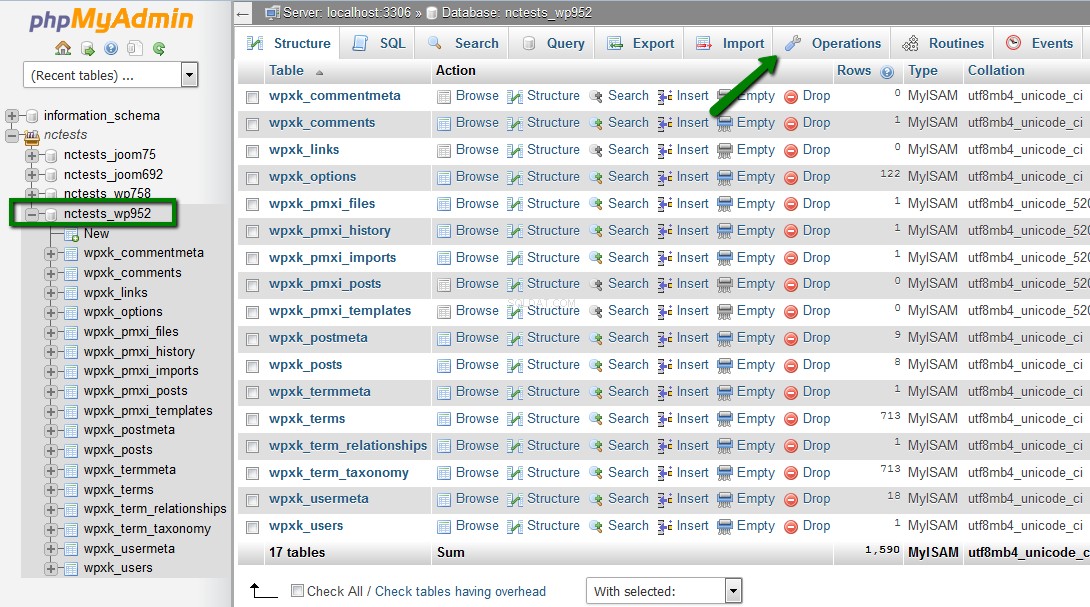
3. I nästa steg måste du ange ett namn för den nya dubblettdatabasen i Kopiera databasen till fält.
Se till att följande alternativ är valda:
'Struktur och data '
'SKAPA DATABAS innan du kopierar '
'Lägg till AUTO_INCREMENT-värde '
och klicka sedan på Kör knapp:
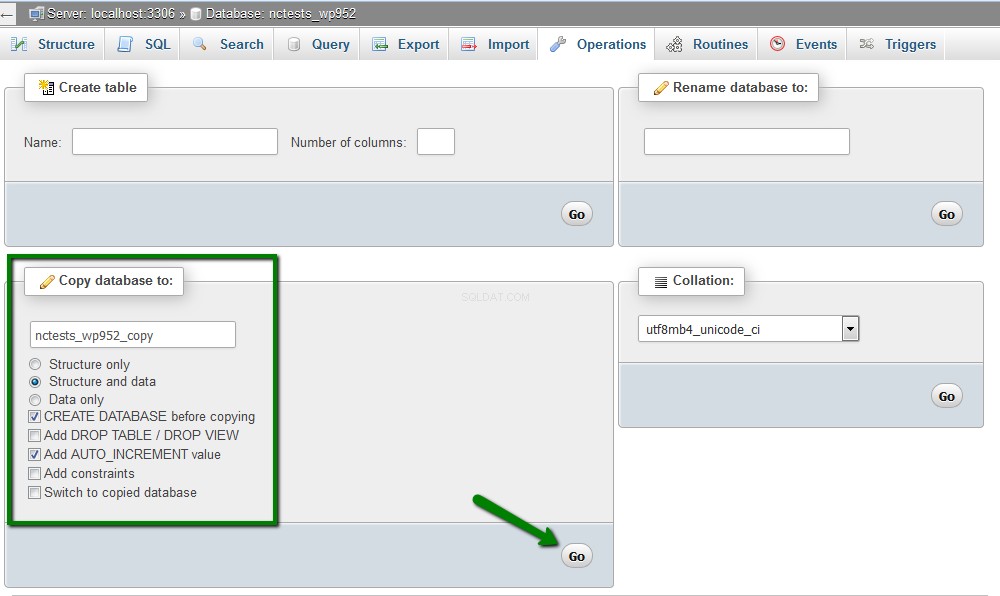
4. När processen är klar kommer du att se ett meddelande och den nya databasen visas i listan över databaser till vänster:
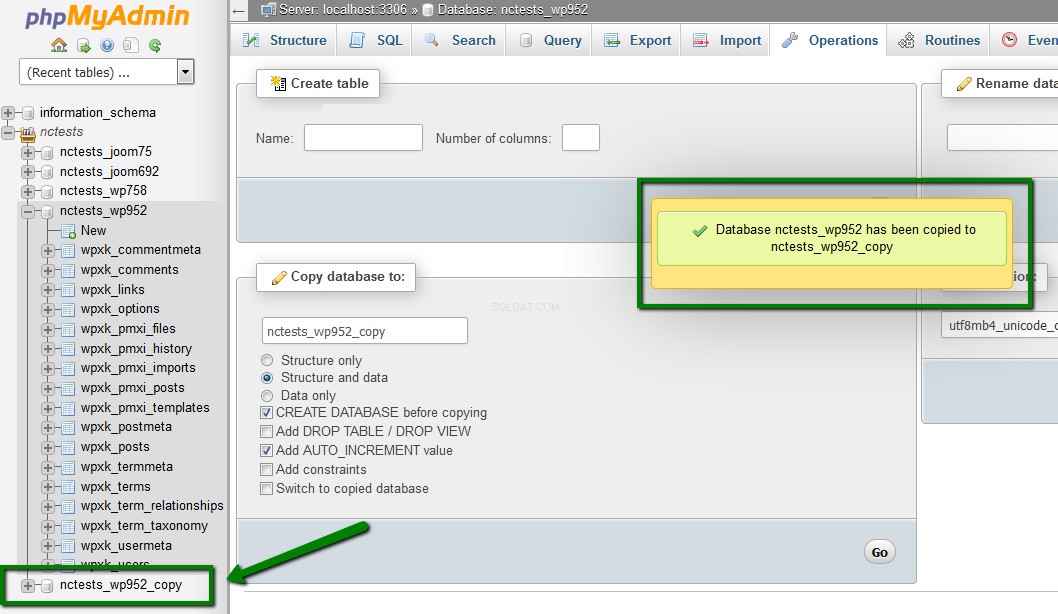
Det är också möjligt att kopiera databasen manuellt. Du måste följa dessa steg:
1. Logga in på cPanel > Databaser avsnitt> MySQL-databaser meny:

2. Skapa en ny databas efter den här artikeln. Vi kommer att använda databasen "nctests_wp952_copy2" som den nyskapade.
3. När databasen har skapats, navigera till phpMyAdmin meny:

4. Välj den databas som du behöver kopiera. (för att välja tabellerna, markera Markera alla under tabellerna)> klicka på Exportera alternativ från den översta raden:
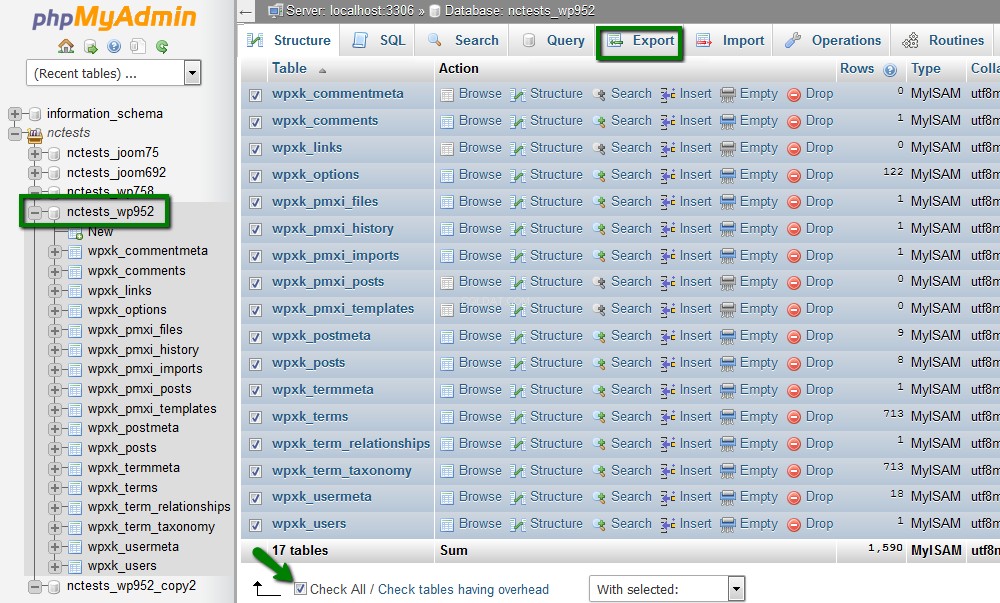
5. Välj Exportmetod :Snabb och Format :SQL
Klicka på Kör :
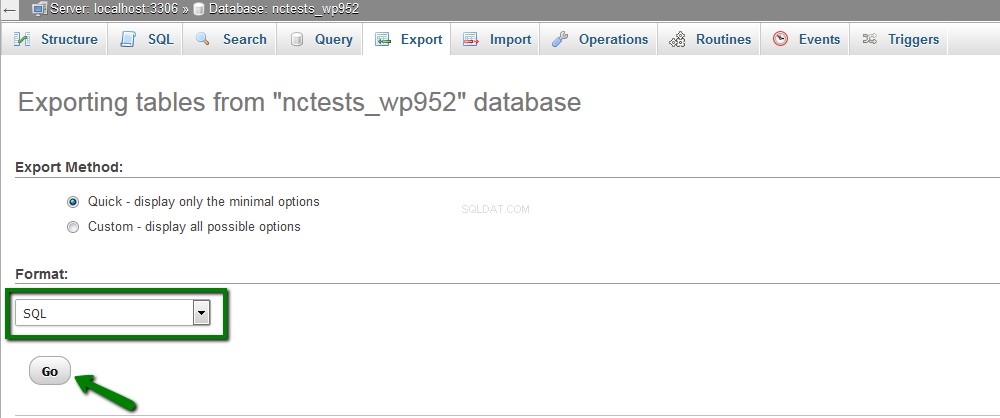
Den valda databasen kommer att sparas på din dator.
6. Efter det, välj den nyskapade databasen från vänster sida av phpMyAdmin och klicka på Importera från den översta raden:
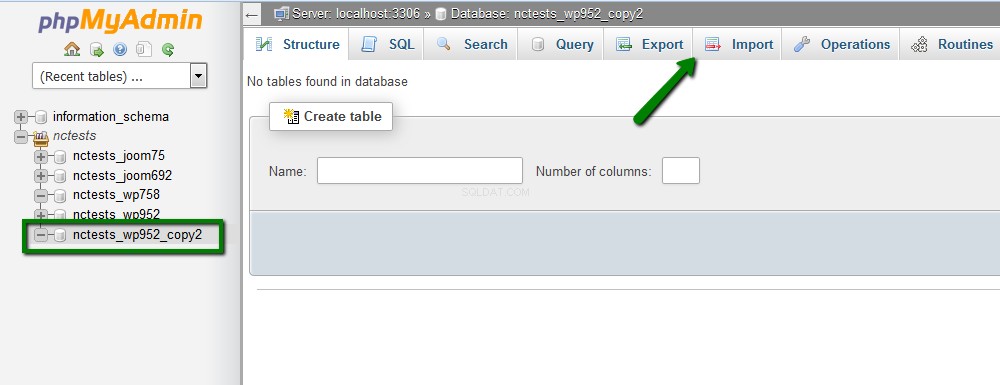
7. Välj den exporterade sql-filen från din dator med hjälp av Bläddra och klicka sedan på Kör knapp:
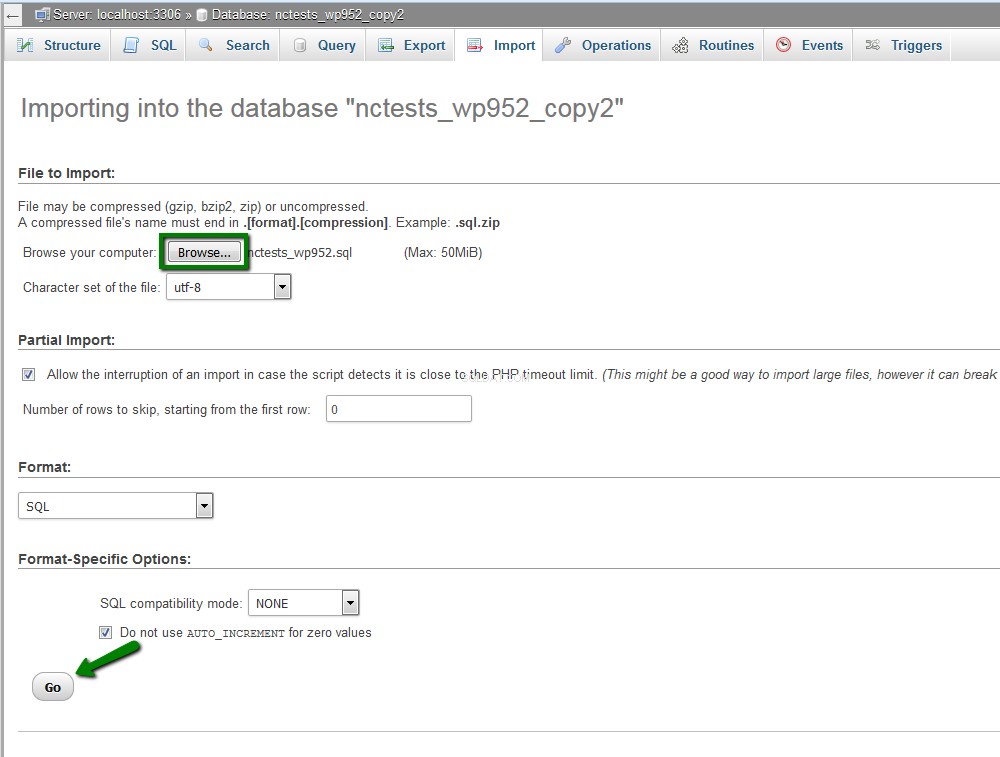
8. När du är klar kommer du att se ett meddelande om att din databas har importerats och alla tabeller kommer att visas i den nya databasen:
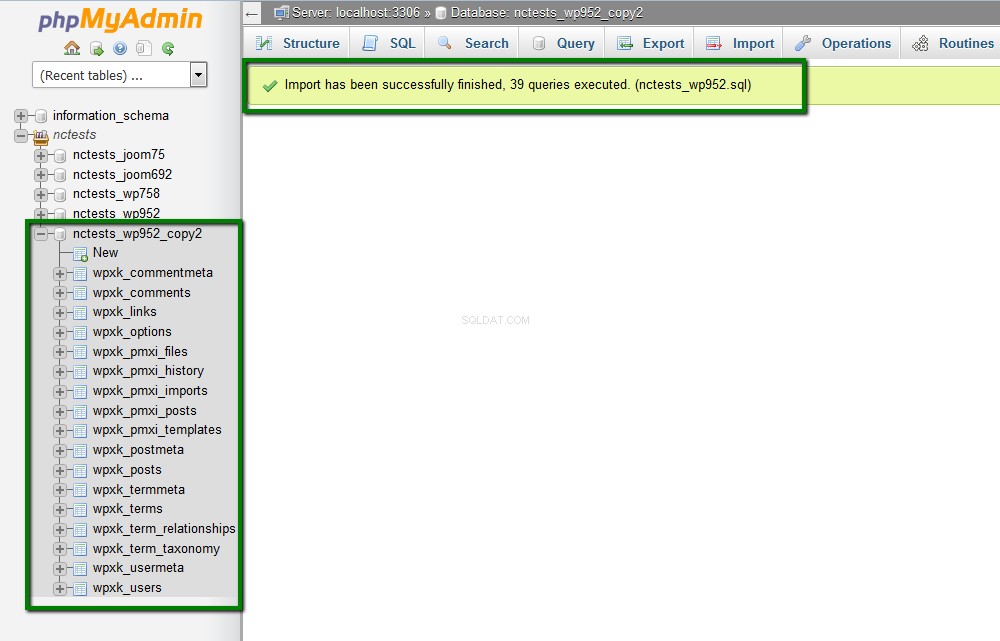
OBS :Maximal storlek på databasen som kan importeras i phpMyAdmin är 50MB. Större databaser måste importeras/exporteras via SSH.
Det är allt!
Behöver du hjälp? Kontakta vår HelpDesk
